プリンターの操作パネルを使って写真印刷するときの設定項目
USBフラッシュメモリーに保存されている写真を印刷するときに用紙サイズや用紙種類、補正などの設定を変更することができます。
印刷設定画面について
[印刷設定]を選ぶと、以下の画面が表示されます。
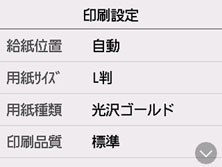
項目について
上下にフリックして設定項目を表示し、設定項目を選ぶと各設定が表示されます。設定を選んで指定します。
 参考
参考
-
設定項目によっては、ほかの設定項目の設定や印刷メニューと組み合わせて指定できない設定があります。組み合わせて指定できない設定が選ばれている場合は、タッチスクリーンに
 と[エラー詳細]が表示されます。タッチスクリーン左上の
と[エラー詳細]が表示されます。タッチスクリーン左上の を選んでメッセージを確認し、設定を変更してください。
を選んでメッセージを確認し、設定を変更してください。 -
いったん指定した用紙種類や印刷品質などの設定は、他の印刷メニューに変更したり電源を入れ直したりしても保持されます。
以下の設定項目を変更できます。
-
給紙位置
用紙をセットした給紙位置(後トレイ/カセット1/カセット2/自動)を選びます。
 参考
参考-
[自動]を選ぶと、用紙設定(用紙サイズ/用紙種類)と一致する用紙がセットされている給紙位置から給紙します。
-
-
用紙サイズ
セットした用紙のサイズを選びます。
-
用紙種類
セットした用紙の種類を選びます。
-
印刷品質
印刷品質を設定できます。
-
日付印刷
写真に日付(撮影日)を付けて印刷するか設定できます。
 参考
参考-
日付の印刷形式は[本体設定]の[その他の本体設定]にある[日付表示形式]の設定に従って印刷されます。
-

